网友契约提问:在word2010中设置打开和修改密码的具体操作是什么
大家应该都知道word2010文件夹是可以加密的,可以设置打开和修改文件两个密码,下面就是word2010中设置打开和修改密码的具体操作,希望能帮助到您。
word2010设置打开和修改密码的步骤如下:
步骤一:在桌面点击鼠标右键,在出现的选择项中选择”新建“选项,然后在其下拉目录中选择”word“文档
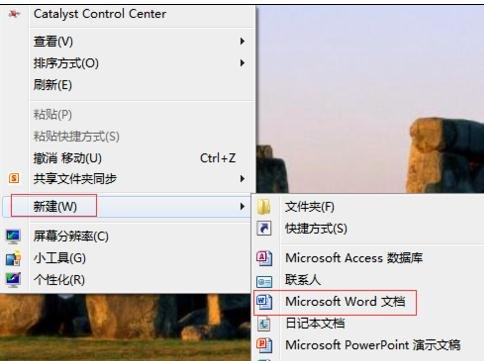
步骤二:点击”word文档“后,即可成功新建word文档了。双击将该word文档打开,进入word的内容界面

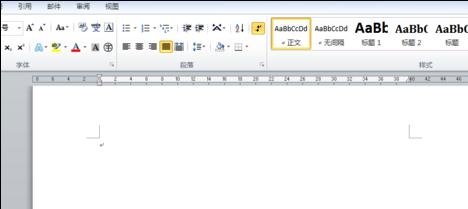
步骤三:点击左上方的”文件“选项,你将看到如下多个界面,选择其中的”另存为“选项
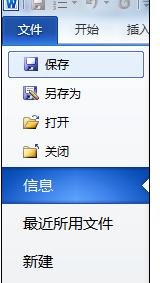
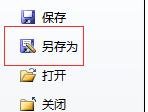
步骤四:点击”另存为“后将出现如下界面,点击该界面最下方的”工具“选项
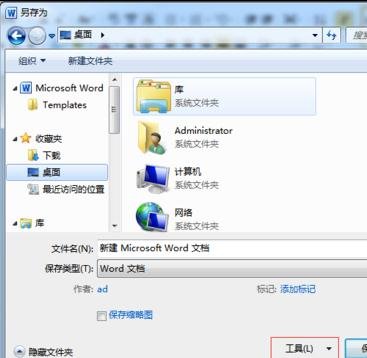
步骤五:点击”工具“选项后,你将看到如下界面,选择其中的”常规选项“,点击后进入如下设置界面
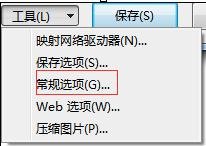
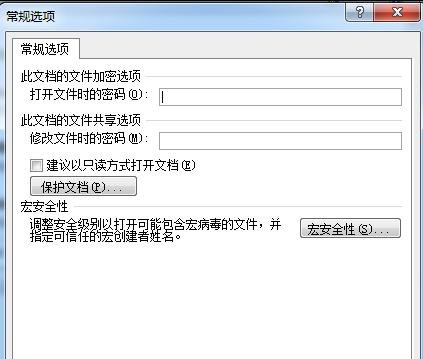
步骤六:在”常规选项“设置的界面中输入你想设置的打开和修改文件的密码,然后点击”确定“
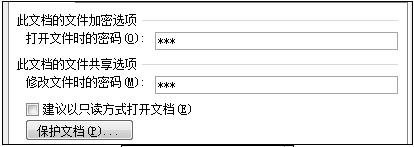
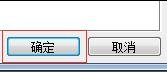
步骤七:点击”保存“,将该文档成功另存。关闭该word文档,重新打开该word文档,看看设置的密码效果
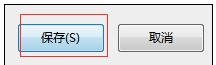
步骤八:重新打开该word后,你将看到如下的密码输入界面,待输入密码后成功进入word文档的内容界面,这就说明你加密成功了
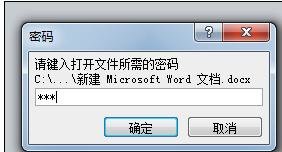
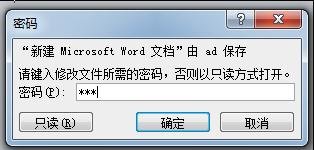
以上就是在word2010中设置打开和修改密码的具体操作了,大家都学会了吗?
关于《在word2010中设置打开和修改密码的具体操作》相关问题的解答映安小编就为大家介绍到这里了。如需了解其他软件使用问题,请持续关注国旅手游网软件教程栏目。























![如何在word中添加文章目录和页码[如何在word中添加文章目录格式]](http://img.citshb.com/uploads/article/20231019/65310547693aa.jpg)
![word文档中添加注释的步骤是[word文档中添加注释的步骤是什么]](http://img.citshb.com/uploads/article/20230608/6481acc5792b8.jpg)
![word邮件合并功能怎么使用[word邮件合并功能怎么使用不了]](http://img.citshb.com/uploads/article/20230608/6481acbf6b686.jpg)
![word文档添加水印操作步骤是什么[word文档添加水印操作步骤怎么做]](http://img.citshb.com/uploads/article/20230608/6481ac82b514c.jpg)
![怎么在word中批量创建中文信封格式[怎么在word中批量创建中文信封模板]](http://img.citshb.com/uploads/article/20230608/6481ac7ca4710.jpg)



